еңЁTeamsз”өи„‘зүҲдёӯеҲӣе»әйў‘йҒ“е…¬е‘Ҡйқһеёёз®ҖеҚ•гҖӮиҝӣе…Ҙзӣёе…ійў‘йҒ“еҗҺпјҢзӮ№еҮ»йў‘йҒ“йЎ¶йғЁзҡ„вҖңе…¬е‘ҠвҖқжҢүй’®пјҢиҫ“е…Ҙе…¬е‘ҠеҶ…容并йҖүжӢ©ж јејҸгҖӮжӮЁеҸҜд»ҘйҖҡиҝҮж·»еҠ ж Үйўҳе’Ңе…¶д»–ж јејҸйҖүйЎ№дҪҝе…¬е‘ҠжӣҙеҠ зӘҒеҮәгҖӮеҸ‘еёғеҗҺпјҢе…¬е‘ҠдјҡжҳҫзҺ°еңЁйў‘йҒ“зҡ„жүҖжңүжҲҗе‘ҳзҡ„ж¶ҲжҒҜжөҒдёӯпјҢзЎ®дҝқйҮҚиҰҒдҝЎжҒҜеҸҠж—¶дј иҫҫз»ҷеӣўйҳҹгҖӮ
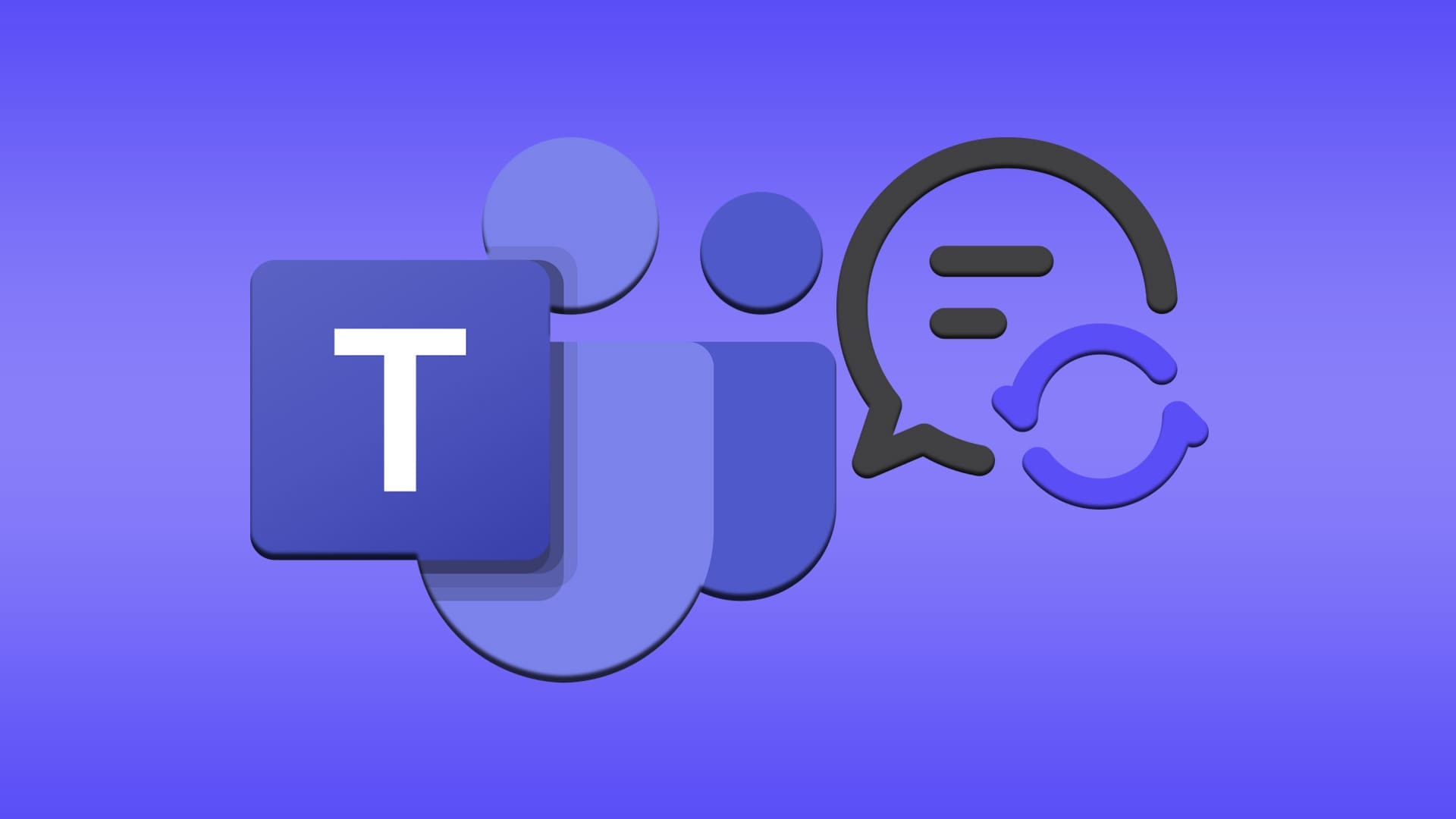
еҲӣе»әйў‘йҒ“е…¬е‘Ҡзҡ„еҹәжң¬жӯҘйӘӨ
еҰӮдҪ•иҝӣе…ҘTeamsз”өи„‘зүҲ
-
зҷ»еҪ•TeamsиҙҰеҸ·пјҡйҰ–е…ҲпјҢзЎ®дҝқдҪ е·Із»ҸеңЁз”өи„‘дёҠе®ү装并еҗҜеҠЁдәҶMicrosoft е®ўжҲ·з«ҜгҖӮжү“ејҖTeamsе®ўжҲ·з«ҜеҗҺпјҢиҫ“е…ҘдҪ зҡ„з”ЁжҲ·еҗҚе’ҢеҜҶз ҒиҝӣиЎҢзҷ»еҪ•гҖӮеҰӮжһңдҪ иҝҳжІЎжңүTeamsиҙҰжҲ·пјҢйҰ–е…ҲйңҖиҰҒеңЁз»„з»Үз®ЎзҗҶе‘ҳзҡ„её®еҠ©дёӢеҲӣе»әдёҖдёӘгҖӮзҷ»еҪ•жҲҗеҠҹеҗҺпјҢдҪ е°Ҷиҝӣе…ҘеҲ°Teamsзҡ„дё»з•ҢйқўпјҢжүҖжңүзҡ„йў‘йҒ“е’ҢеӣўйҳҹйғҪеҸҜд»ҘеңЁе·Ұдҫ§ж ҸжҹҘзңӢе’ҢйҖүжӢ©гҖӮ
-
иҝӣе…Ҙеӣўйҳҹе’Ңйў‘йҒ“пјҡеңЁTeamsз”өи„‘зүҲзҡ„е·Ұдҫ§еҜјиҲӘж ҸдёӯпјҢзӮ№еҮ»вҖңеӣўйҳҹвҖқйҖүйЎ№пјҢжҹҘзңӢдҪ жүҖеұһзҡ„жүҖжңүеӣўйҳҹгҖӮзӮ№еҮ»иҝӣе…ҘдёҖдёӘдҪ жғіеҲӣе»әе…¬е‘Ҡзҡ„еӣўйҳҹпјҢеңЁиҜҘеӣўйҳҹдёӢжүҫеҲ°дҪ жғіеҸ‘еёғе…¬е‘Ҡзҡ„йў‘йҒ“гҖӮеҰӮжһңдҪ зҡ„йў‘йҒ“дёӯжІЎжңүзңӢеҲ°е…¬е‘ҠеҠҹиғҪпјҢеҸҜиғҪйңҖиҰҒжЈҖжҹҘиҜҘйў‘йҒ“зҡ„и®ҫзҪ®жқғйҷҗгҖӮ
-
йҖүжӢ©йў‘йҒ“пјҡиҝӣе…ҘеӣўйҳҹеҗҺпјҢйҖүжӢ©дҪ еёҢжңӣеҸ‘еёғе…¬е‘Ҡзҡ„йў‘йҒ“гҖӮйў‘йҒ“жҳҜз»„з»ҮжІҹйҖҡзҡ„йҮҚиҰҒж–№ејҸпјҢзЎ®дҝқдҪ е·Із»ҸжӢҘжңүеҸ‘еёғе…¬е‘Ҡзҡ„жқғйҷҗгҖӮзӮ№еҮ»иҜҘйў‘йҒ“пјҢиҝӣе…Ҙйў‘йҒ“зҡ„иҒҠеӨ©з•ҢйқўпјҢеҮҶеӨҮејҖе§ӢеҲӣе»әе…¬е‘ҠгҖӮ
еҲӣе»әе…¬е‘ҠеүҚзҡ„еҮҶеӨҮе·ҘдҪң
-
жЈҖжҹҘжқғйҷҗпјҡеңЁдҪ еҮҶеӨҮеҸ‘еёғе…¬е‘Ҡд№ӢеүҚпјҢйңҖиҰҒзЎ®дҝқиҮӘе·ұжңүеҸ‘еёғе…¬е‘Ҡзҡ„жқғйҷҗгҖӮйҖҡеёёпјҢйў‘йҒ“з®ЎзҗҶе‘ҳжҲ–иҖ…еӣўйҳҹжүҖжңүиҖ…дјҡжӢҘжңүеҸ‘еёғе…¬е‘Ҡзҡ„жқғйҷҗгҖӮиӢҘдҪ жІЎжңүжқғйҷҗпјҢеҸҜд»Ҙеҗ‘з®ЎзҗҶе‘ҳз”іиҜ·жҲ–иҖ…жҹҘзңӢйў‘йҒ“зҡ„и®ҫзҪ®иҝӣиЎҢи°ғж•ҙгҖӮ
-
зЎ®е®ҡе…¬е‘ҠеҶ…е®№пјҡеңЁеҸ‘еёғе…¬е‘Ҡд№ӢеүҚпјҢжҳҺзЎ®дҪ иҰҒдј иҫҫзҡ„дҝЎжҒҜгҖӮе…¬е‘ҠдёҖиҲ¬з”ЁдәҺдј йҖ’йҮҚиҰҒзҡ„йҖҡзҹҘгҖҒжӣҙж–°жҲ–иҖ…еӣўйҳҹжҙ»еҠЁзӯүдҝЎжҒҜгҖӮзЎ®дҝқе…¬е‘ҠеҶ…е®№з®ҖжҙҒжҳҺдәҶпјҢдј иҫҫзҡ„дҝЎжҒҜиғҪеӨҹеё®еҠ©еӣўйҳҹжҲҗе‘ҳдәҶи§Је…ій”®дҝЎжҒҜгҖӮ
-
йҖүжӢ©еҗҲйҖӮзҡ„ж јејҸпјҡйҖүжӢ©йҖӮеҗҲзҡ„е…¬е‘Ҡж јејҸеҜ№дәҺдҝЎжҒҜзҡ„дј иҫҫиҮіе…ійҮҚиҰҒгҖӮдҪ еҸҜд»ҘйҖҡиҝҮеҜҢж–Үжң¬зј–иҫ‘еҷЁеҜ№е…¬е‘ҠиҝӣиЎҢж јејҸеҢ–пјҢжҜ”еҰӮдҪҝз”ЁзІ—дҪ“гҖҒж–ңдҪ“жҲ–иҖ…дёҚеҗҢйўңиүІзҡ„ж–Үжң¬пјҢд»ҘжҸҗй«ҳе…¬е‘Ҡзҡ„еҸҜиҜ»жҖ§е’Ңеҗёеј•еҠӣгҖӮзЎ®е®ҡеҘҪж–Үеӯ—еҶ…е®№еҗҺпјҢиҝҳеҸҜд»ҘиҖғиҷ‘жҳҜеҗҰйңҖиҰҒжҸ’е…ҘеӣҫзүҮгҖҒж–Ү件жҲ–и¶…й“ҫжҺҘзӯүйҷ„еҠ еҶ…е®№гҖӮ
еҸ‘еёғе…¬е‘Ҡзҡ„ж“ҚдҪңжөҒзЁӢ
-
иҝӣе…Ҙйў‘йҒ“еҸ‘еёғе…¬е‘ҠпјҡзЎ®дҝқдҪ е·Із»Ҹиҝӣе…ҘдәҶжӯЈзЎ®зҡ„йў‘йҒ“пјҢ并且具еӨҮеҸ‘еёғе…¬е‘Ҡзҡ„жқғйҷҗгҖӮзӮ№еҮ»йў‘йҒ“дёҠж–№зҡ„вҖңе…¬е‘ҠвҖқйҖүйЎ№гҖӮTeamsжҸҗдҫӣдәҶдёҖдёӘдё“й—Ёз”ЁдәҺеҸ‘еёғе…¬е‘Ҡзҡ„з•ҢйқўпјҢе®ғдёҺжҷ®йҖҡиҒҠеӨ©еҜ№иҜқжЎҶжңүжүҖдёҚеҗҢгҖӮзӮ№еҮ»еҗҺпјҢдҪ е°Ҷиҝӣе…ҘеҲ°е…¬е‘Ҡзј–иҫ‘жЁЎејҸгҖӮ
-
зј–иҫ‘е…¬е‘ҠеҶ…е®№пјҡеңЁзј–иҫ‘е…¬е‘Ҡж—¶пјҢеҸҜд»ҘйҖҡиҝҮйЎ¶йғЁзҡ„зј–иҫ‘е·Ҙе…·ж ҸиҝӣиЎҢж–Үжң¬зҡ„ж јејҸеҢ–ж“ҚдҪңгҖӮдҫӢеҰӮпјҢдҪ еҸҜд»Ҙи®ҫзҪ®еӯ—дҪ“зҡ„еӨ§е°ҸгҖҒйўңиүІпјҢжҲ–жҳҜеҠ зІ—гҖҒж–ңдҪ“зӯүгҖӮдҪ иҝҳеҸҜд»ҘйҖҡиҝҮвҖңйҷ„件вҖқжҢүй’®ж·»еҠ ж–Ү件гҖҒеӣҫзүҮжҲ–иҖ…й“ҫжҺҘгҖӮеҰӮжһңе…¬е‘ҠеҶ…е®№иҫғй•ҝпјҢеҸҜд»ҘйҖӮеҪ“ж·»еҠ ж®өиҗҪгҖҒеҲҶйҡ”з¬ҰзӯүжқҘи®©еҶ…е®№жӣҙдёәжё…жҷ°жҳ“жҮӮгҖӮ
-
еҸ‘еёғе…¬е‘Ҡпјҡзј–иҫ‘е®Ңе…¬е‘ҠеҶ…е®№еҗҺпјҢзӮ№еҮ»еҸідёӢи§’зҡ„вҖңеҸ‘еёғвҖқжҢүй’®пјҢе…¬е‘Ҡе°ұдјҡжҳҫзӨәеңЁйў‘йҒ“зҡ„ж¶ҲжҒҜж ҸдёӯгҖӮе…¬е‘Ҡдјҡд»ҘжҳҺжҳҫзҡ„ж јејҸзӘҒеҮәжҳҫзӨәпјҢж–№дҫҝжүҖжңүжҲҗе‘ҳжҹҘзңӢгҖӮжӯӨеӨ–пјҢеҸ‘еёғеҗҺдҪ иҝҳеҸҜд»ҘйҖҡиҝҮеҸій”®е…¬е‘ҠиҝӣиЎҢеҗҺз»ӯзј–иҫ‘жҲ–еҲ йҷӨзӯүж“ҚдҪңгҖӮеҰӮжһңе…¬е‘ҠеҶ…е®№йңҖиҰҒжӣҙж–°пјҢзӮ№еҮ»зј–иҫ‘жҢүй’®еҸҜд»Ҙдҝ®ж”№е·Із»ҸеҸ‘еёғзҡ„е…¬е‘ҠгҖӮ
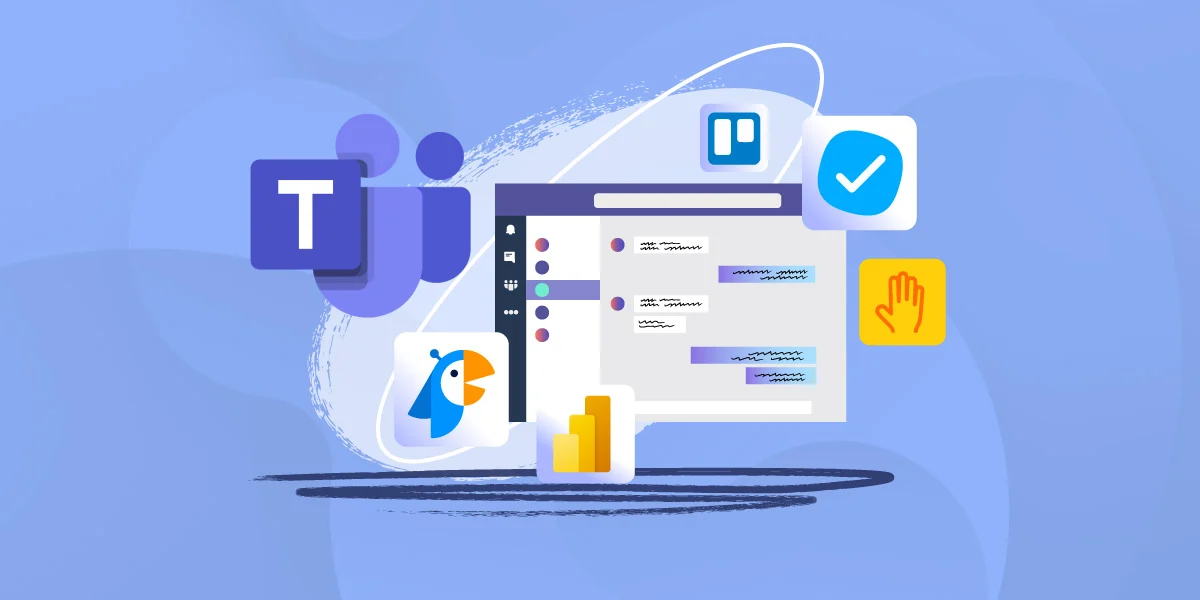
еҰӮдҪ•зј–иҫ‘Teamsйў‘йҒ“е…¬е‘Ҡ
дҝ®ж”№е…¬е‘ҠеҶ…е®№зҡ„ж–№жі•
-
иҝӣе…Ҙе…¬е‘Ҡзј–иҫ‘жЁЎејҸпјҡиҰҒдҝ®ж”№е·ІеҸ‘еёғзҡ„Teamsйў‘йҒ“е…¬е‘ҠпјҢйҰ–е…ҲйңҖиҰҒиҝӣе…ҘеҲ°иҜҘе…¬е‘ҠжүҖеңЁзҡ„йў‘йҒ“гҖӮеңЁйў‘йҒ“зҡ„ж¶ҲжҒҜжөҒдёӯжүҫеҲ°дҪ жғізј–иҫ‘зҡ„е…¬е‘ҠпјҢзӮ№еҮ»е…¬е‘ҠеҸідёҠж–№зҡ„дёүдёӘзӮ№пјҲдёүдёӘе°ҸзӮ№еҚівҖңжӣҙеӨҡж“ҚдҪңвҖқпјүгҖӮд»ҺдёӢжӢүиҸңеҚ•дёӯйҖүжӢ©вҖңзј–иҫ‘вҖқйҖүйЎ№гҖӮиҝҷе°ҶжҠҠдҪ еёҰе…Ҙе…¬е‘Ҡзҡ„зј–иҫ‘жЁЎејҸпјҢе…Ғи®ёдҪ дҝ®ж”№е…¬е‘Ҡзҡ„еҶ…е®№гҖӮ
-
зј–иҫ‘е…¬е‘Ҡзҡ„ж–Үжң¬пјҡдёҖж—Ұиҝӣе…Ҙзј–иҫ‘жЁЎејҸпјҢдҪ еҸҜд»Ҙдҝ®ж”№е…¬е‘Ҡзҡ„ж–Үеӯ—еҶ…е®№гҖӮеңЁж–Үжң¬жЎҶдёӯиҝӣиЎҢжүҖйңҖзҡ„жӣҙж”№пјҢж— и®әжҳҜеўһеҠ ж–°дҝЎжҒҜиҝҳжҳҜеҲ йҷӨж—§еҶ…е®№пјҢжүҖжңүж“ҚдҪңйғҪдјҡз«ӢеҚіз”ҹж•ҲгҖӮеҗҢж—¶пјҢдҪ еҸҜд»ҘдҪҝз”ЁTeamsеҶ…зҪ®зҡ„еҜҢж–Үжң¬зј–иҫ‘е·Ҙе…·жқҘи°ғж•ҙеӯ—дҪ“гҖҒйўңиүІгҖҒеӨ§е°ҸзӯүпјҢдҪҝдҝ®ж”№еҗҺзҡ„е…¬е‘ҠзңӢиө·жқҘжӣҙжё…жҷ°жҲ–зӘҒеҮәйҮҚзӮ№гҖӮ
-
дҝқеӯҳдҝ®ж”№е№¶еҸ‘еёғпјҡдҝ®ж”№е®Ңе…¬е‘ҠеҶ…е®№еҗҺпјҢзӮ№еҮ»еҸідёӢи§’зҡ„вҖңдҝқеӯҳвҖқжҢүй’®пјҢе·Ідҝ®ж”№зҡ„е…¬е‘Ҡдјҡз«ӢеҚіжӣҙж–°еңЁйў‘йҒ“дёӯгҖӮдҝ®ж”№еҗҺзҡ„е…¬е‘Ҡдјҡжӣҝд»Јж—§зүҲжң¬пјҢзЎ®дҝқеӣўйҳҹжҲҗе‘ҳзңӢеҲ°жңҖж–°зҡ„еҶ…е®№гҖӮ
и°ғж•ҙе…¬е‘ҠжҳҫзӨәж—¶й—ҙ
-
е…¬е‘Ҡзҡ„ж—¶й—ҙи®ҫзҪ®пјҡеңЁTeamsдёӯпјҢе…¬е‘ҠдёҖж—ҰеҸ‘еёғеҗҺй»ҳи®ӨжҳҫзӨәеңЁйў‘йҒ“дёӯ并дјҡй•ҝжңҹдҝқз•ҷгҖӮ然иҖҢпјҢTeams并没жңүеҶ…е»әзҡ„е®ҡж—¶жҳҫзӨәе’Ңйҡҗи—Ҹе…¬е‘ҠеҠҹиғҪгҖӮеҰӮжһңдҪ йңҖиҰҒи°ғж•ҙе…¬е‘Ҡзҡ„жҳҫзӨәж—¶й—ҙпјҢеҸҜд»ҘйҖҡиҝҮжүӢеҠЁзј–иҫ‘е…¬е‘Ҡзҡ„еҶ…е®№пјҢжӣҙж–°е…¬е‘Ҡзҡ„еҸ‘еёғж—¶й—ҙгҖӮжҜ”еҰӮпјҢеңЁе…¬е‘ҠеҶ…е®№дёӯж·»еҠ еҸ‘еёғж—¶й—ҙпјҢжҲ–еңЁе…¬е‘ҠдёӯжіЁжҳҺвҖңжӯӨе…¬е‘Ҡе°ҶеңЁжҹҗж—Ҙжңҹд№ӢеҗҺиҝҮжңҹвҖқгҖӮ
-
дҪҝз”Ёе®ҡж—¶еҠҹиғҪзҡ„жӣҝд»Јж–№жЎҲпјҡиҷҪ然TeamsдёҚж”ҜжҢҒиҮӘеҠЁе®ҡж—¶еҸ‘еёғе…¬е‘ҠпјҢдҪҶдҪ еҸҜд»ҘеҖҹеҠ©еӨ–йғЁе·Ҙе…·жқҘи®ҫзҪ®жҸҗйҶ’пјҢжүӢеҠЁеҲ йҷӨиҝҮжңҹе…¬е‘ҠгҖӮдҫӢеҰӮпјҢеҸҜд»ҘеңЁOutlookдёӯи®ҫзҪ®жҸҗйҶ’пјҢжҲ–дҪҝз”Ёж—ҘеҺҶе·Ҙе…·еңЁе…¬е‘Ҡзҡ„жҳҫзӨәжңҹж»Ўж—¶иҝӣиЎҢжҸҗзӨәпјҢжҸҗйҶ’иҮӘе·ұеҲ йҷӨе…¬е‘ҠгҖӮ
-
йҖҡиҝҮеҲ йҷӨжҲ–дҝ®ж”№ж“ҚдҪңжҺ§еҲ¶жҳҫзӨәж—¶й—ҙпјҡеҰӮжһңдҪ еёҢжңӣе…¬е‘ҠеҸӘеңЁзү№е®ҡж—¶й—ҙж®өеҶ…жҳҫзӨәпјҢеҸҜд»ҘеңЁе…¬е‘ҠеҶ…е®№дёӯжҸҗеүҚи®ҫзҪ®еҘҪиҝҮжңҹж—¶й—ҙпјҢеҸ‘еёғж—¶жіЁжҳҺжӯӨе…¬е‘Ҡе°ҶеңЁзү№е®ҡж—ҘжңҹжҲ–дәӢ件д№ӢеҗҺеҲ йҷӨжҲ–жӣҙж–°гҖӮеҸ‘еёғеҗҺпјҢи®°еҫ—жүӢеҠЁеҲ йҷӨе…¬е‘ҠжҲ–жӣҙж–°еҶ…е®№гҖӮ
еҲ йҷӨжҲ–йҡҗи—Ҹе·ІеҸ‘еёғзҡ„е…¬е‘Ҡ
-
еҲ йҷӨе…¬е‘Ҡзҡ„ж–№жі•пјҡеңЁTeamsдёӯеҲ йҷӨе·ІеҸ‘еёғзҡ„е…¬е‘Ҡйқһеёёз®ҖеҚ•гҖӮйҰ–е…ҲпјҢжүҫеҲ°дҪ жғіеҲ йҷӨзҡ„е…¬е‘ҠпјҢзӮ№еҮ»иҜҘе…¬е‘ҠеҸідёҠи§’зҡ„дёүдёӘзӮ№пјҲдёүдёӘе°ҸзӮ№пјүгҖӮеңЁеј№еҮәзҡ„иҸңеҚ•дёӯпјҢйҖүжӢ©вҖңеҲ йҷӨвҖқйҖүйЎ№пјҢзі»з»ҹдјҡиҰҒжұӮдҪ зЎ®и®ӨеҲ йҷӨж“ҚдҪңгҖӮзӮ№еҮ»зЎ®и®ӨеҗҺпјҢе…¬е‘Ҡе°Ҷд»Һйў‘йҒ“дёӯеҪ»еә•еҲ йҷӨпјҢдёҚеҶҚжҳҫзӨәз»ҷеӣўйҳҹжҲҗе‘ҳгҖӮ
-
йҡҗи—Ҹе…¬е‘Ҡзҡ„ж–№ејҸпјҡеҰӮжһңдҪ дёҚеёҢжңӣе®Ңе…ЁеҲ йҷӨе…¬е‘ҠпјҢиҖҢжҳҜд»…д»…и®©е®ғдёҚеҶҚжҳҫзӨәеңЁйў‘йҒ“дёӯпјҢеҸҜд»ҘиҖғиҷ‘е°Ҷе…¬е‘ҠеҶ…е®№иҝӣиЎҢеҪ’жЎЈжҲ–йҡҗи—ҸгҖӮиҝҷз§Қж–№ејҸиҷҪ然дёҚеёёи§ҒпјҢдҪҶеҸҜд»ҘйҖҡиҝҮеҲӣе»әж–°зҡ„е…¬е‘Ҡд»Јжӣҝж—§е…¬е‘Ҡзҡ„жҳҫзӨәпјҢжҲ–иҖ…еңЁе…¬е‘ҠдёӢж·»еҠ вҖңжӯӨе…¬е‘Ҡе·ІиҝҮжңҹпјҢиҜ·еҝҪз•ҘвҖқд№Ӣзұ»зҡ„иҜҙжҳҺпјҢжқҘеҮҸе°‘е®ғзҡ„жҳҫзңјжҖ§гҖӮ
-
жҒўеӨҚе·ІеҲ йҷӨзҡ„е…¬е‘ҠпјҡдёҖж—Ұе…¬е‘Ҡиў«еҲ йҷӨпјҢе®ғдёҚиғҪеңЁTeamsдёӯзӣҙжҺҘжҒўеӨҚгҖӮеҰӮжһңдҪ дёҚе°ҸеҝғеҲ йҷӨдәҶе…¬е‘ҠпјҢе”ҜдёҖзҡ„еҠһжі•жҳҜйҮҚж–°еҸ‘еёғдёҖдёӘж–°зҡ„е…¬е‘ҠпјҢеҶ…е®№еҸҜд»Ҙж №жҚ®йңҖиҰҒи°ғж•ҙпјҢ并йҷ„дёҠеҺҹе§Ӣе…¬е‘Ҡзҡ„еҶ…е®№иҝӣиЎҢиЎҘе……гҖӮдёәдәҶйҒҝе…Қиҝҷз§Қжғ…еҶөпјҢеҸҜд»Ҙе®ҡжңҹеӨҮд»ҪйҮҚиҰҒе…¬е‘Ҡзҡ„еҶ…е®№пјҢд»ҘдҫҝеңЁйңҖиҰҒж—¶йҮҚж–°еҸ‘еёғ
и®ҫзҪ®е…¬е‘Ҡжқғйҷҗ
жҺ§еҲ¶и°ҒеҸҜд»ҘеҸ‘еёғе…¬е‘Ҡ
-
еӣўйҳҹе’Ңйў‘йҒ“з®ЎзҗҶе‘ҳжқғйҷҗпјҡеңЁTeamsдёӯпјҢе…¬е‘Ҡзҡ„еҸ‘еёғжқғйҷҗйҖҡеёёжҳҜз”ұеӣўйҳҹжҲ–йў‘йҒ“зҡ„з®ЎзҗҶе‘ҳжҺ§еҲ¶зҡ„гҖӮй»ҳи®Өжғ…еҶөдёӢпјҢйў‘йҒ“зҡ„з®ЎзҗҶе‘ҳжҲ–жӢҘжңүиҖ…жҳҜе”ҜдёҖеҸҜд»ҘеҸ‘еёғе…¬е‘Ҡзҡ„дәәгҖӮжҷ®йҖҡжҲҗе‘ҳе’ҢжқҘе®ҫдёҚиғҪеҲӣе»әжҲ–еҸ‘еёғе…¬е‘ҠгҖӮеҰӮжһңдҪ еёҢжңӣи®©жҷ®йҖҡжҲҗе‘ҳд№ҹиғҪеҸ‘еёғе…¬е‘ҠпјҢеҸҜд»ҘеңЁеӣўйҳҹи®ҫзҪ®дёӯи°ғж•ҙжқғйҷҗгҖӮ
-
дҝ®ж”№еҸ‘еёғжқғйҷҗзҡ„ж–№жі•пјҡиҰҒжҺ§еҲ¶и°ҒеҸҜд»ҘеҸ‘еёғе…¬е‘ҠпјҢйҰ–е…Ҳиҝӣе…ҘдҪ зҡ„еӣўйҳҹжҲ–йў‘йҒ“и®ҫзҪ®гҖӮеңЁйў‘йҒ“зҡ„и®ҫзҪ®з•ҢйқўпјҢзӮ№еҮ»вҖңжқғйҷҗвҖқйҖүйЎ№гҖӮеңЁжӯӨпјҢдҪ еҸҜд»ҘжҹҘзңӢеҪ“еүҚзҡ„жқғйҷҗи®ҫзҪ®пјҢзЎ®дҝқеҸӘжңүжҢҮе®ҡзҡ„дәәе‘ҳпјҲеҰӮз®ЎзҗҶе‘ҳпјүжӢҘжңүеҸ‘еёғе…¬е‘Ҡзҡ„жқғйҷҗгҖӮдҪ еҸҜд»Ҙе°ҶвҖңеҸ‘еёғе…¬е‘ҠвҖқжқғйҷҗи®ҫзҪ®дёәд»…йҷҗз®ЎзҗҶе‘ҳгҖҒжҲҗе‘ҳжҲ–иҮӘе®ҡд№үжқғйҷҗпјҢд»Ҙдҫҝз¬ҰеҗҲеӣўйҳҹзҡ„йңҖжұӮгҖӮ
-
йҖҡиҝҮи®ҫзҪ®и°ғж•ҙжқғйҷҗпјҡиҝӣе…ҘTeamsе®ўжҲ·з«ҜпјҢзӮ№еҮ»дҪ жүҖеңЁзҡ„еӣўйҳҹеҸідёҠи§’зҡ„дёүдёӘзӮ№пјҲдёүдёӘе°ҸзӮ№пјүпјҢйҖүжӢ©вҖңз®ЎзҗҶеӣўйҳҹвҖқйҖүйЎ№гҖӮиҝӣе…Ҙи®ҫзҪ®з•ҢйқўеҗҺпјҢйҖүжӢ©вҖңи®ҫзҪ®вҖқйҖүйЎ№еҚЎпјҢеңЁвҖңжҲҗе‘ҳжқғйҷҗвҖқйғЁеҲҶпјҢжүҫеҲ°вҖңеҸ‘еёғе…¬е‘ҠвҖқйҖү项并йҖүжӢ©зӣёеә”зҡ„жқғйҷҗгҖӮйҖҡиҝҮиҝҷз§Қж–№ејҸпјҢдҪ еҸҜд»ҘеҶіе®ҡи°ҒеҸҜд»ҘеңЁиҜҘйў‘йҒ“еҶ…еҸ‘еёғе…¬е‘ҠгҖӮ
жқғйҷҗи®ҫзҪ®зҡ„иҜҰз»ҶжӯҘйӘӨ
-
и®ҝй—®еӣўйҳҹи®ҫзҪ®пјҡйҰ–е…ҲпјҢзЎ®дҝқдҪ жҳҜйў‘йҒ“зҡ„з®ЎзҗҶе‘ҳжҲ–еӣўйҳҹжӢҘжңүиҖ…гҖӮиҝӣе…ҘдҪ жүҖеңЁзҡ„йў‘йҒ“пјҢзӮ№еҮ»йў‘йҒ“еҗҚз§°еҸідҫ§зҡ„дёүдёӘзӮ№пјҲдёүдёӘе°ҸзӮ№пјүпјҢ然еҗҺйҖүжӢ©вҖңз®ЎзҗҶйў‘йҒ“вҖқйҖүйЎ№гҖӮеҰӮжһңжҳҜз®ЎзҗҶж•ҙдёӘеӣўйҳҹпјҢйҖүжӢ©вҖңз®ЎзҗҶеӣўйҳҹвҖқгҖӮ
-
и°ғж•ҙжқғйҷҗи®ҫзҪ®пјҡеңЁз®ЎзҗҶз•ҢйқўдёӯпјҢйҖүжӢ©вҖңжқғйҷҗвҖқйҖүйЎ№еҚЎгҖӮеңЁжӯӨпјҢдҪ дјҡзңӢеҲ°жңүе…ійў‘йҒ“жқғйҷҗзҡ„иҜҰз»Ҷи®ҫзҪ®йЎ№пјҢе…·дҪ“еҢ…жӢ¬жҲҗе‘ҳжқғйҷҗгҖҒи®ҝе®ўжқғйҷҗд»ҘеҸҠи°ҒеҸҜд»ҘеҲӣе»әе’ҢеҸ‘еёғе…¬е‘ҠзӯүгҖӮеҰӮжһңдҪ еёҢжңӣйҷҗеҲ¶и°ҒеҸҜд»ҘеҸ‘еёғе…¬е‘ҠпјҢеҸҜд»ҘйҖҡиҝҮдҝ®ж”№иҝҷдәӣжқғйҷҗжқҘиҝӣиЎҢи®ҫзҪ®гҖӮдҫӢеҰӮпјҢдҪ еҸҜд»ҘйҖүжӢ©д»…з®ЎзҗҶе‘ҳеҸҜд»ҘеҸ‘еёғе…¬е‘ҠпјҢжҲ–иҖ…еҸҜд»Ҙи®©жүҖжңүжҲҗе‘ҳйғҪе…·еӨҮжӯӨжқғйҷҗгҖӮ
-
дҝқеӯҳжӣҙж”№пјҡе®ҢжҲҗжқғйҷҗи®ҫзҪ®еҗҺпјҢзӮ№еҮ»вҖңдҝқеӯҳвҖқжҢүй’®пјҢд»ҘзЎ®дҝқдҪ зҡ„и®ҫзҪ®з”ҹж•ҲгҖӮзЎ®дҝқжүҖжңүзӣёе…ідәәе‘ҳдәҶи§ЈжқғйҷҗеҸҳеҠЁпјҢд»ҘйҒҝе…Қеӣ дёәжқғйҷҗй—®йўҳеҜјиҮҙе…¬е‘ҠеҸ‘еёғеӨұиҙҘжҲ–й”ҷиҜҜеҸ‘еёғгҖӮ
и®ҫзҪ®е…¬е‘ҠжҹҘзңӢжқғйҷҗ
-
и®ҫзҪ®е…¬е‘ҠжҹҘзңӢжқғйҷҗзҡ„еҹәжң¬ж–№жі•пјҡеңЁTeamsдёӯпјҢе…¬е‘Ҡзҡ„жҹҘзңӢжқғйҷҗйҖҡеёёжҳҜдёҺйў‘йҒ“зҡ„и®ҝй—®жқғйҷҗдёҖиҮҙзҡ„гҖӮд№ҹе°ұжҳҜиҜҙпјҢеҸӘжңүиғҪеӨҹи®ҝй—®иҜҘйў‘йҒ“зҡ„дәәе‘ҳжүҚиғҪзңӢеҲ°е…¬е‘ҠгҖӮ然иҖҢпјҢжңүж—¶дҪ еҸҜиғҪеёҢжңӣжҺ§еҲ¶е…¬е‘Ҡзҡ„еҸҜи§ҒжҖ§пјҢеҸӘе…Ғи®ёзү№е®ҡжҲҗе‘ҳжҹҘзңӢгҖӮеңЁиҝҷз§Қжғ…еҶөдёӢпјҢдҪ еҸҜд»ҘйҖҡиҝҮеҲӣе»әдё“й—Ёзҡ„вҖңе…¬е‘Ҡйў‘йҒ“вҖқжқҘе®һзҺ°пјҢеҸӘжңүзү№е®ҡжҲҗе‘ҳиғҪи®ҝй—®иҝҷдёӘйў‘йҒ“гҖӮ
-
дҪҝз”Ёйў‘йҒ“жқғйҷҗжҺ§еҲ¶жҹҘзңӢжқғйҷҗпјҡиҰҒи®ҫзҪ®е…¬е‘Ҡзҡ„жҹҘзңӢжқғйҷҗпјҢдҪ еҸҜд»Ҙи°ғж•ҙйў‘йҒ“зҡ„йҡҗз§Ғи®ҫзҪ®гҖӮиҝӣе…Ҙеӣўйҳҹи®ҫзҪ®пјҢйҖүжӢ©вҖңйў‘йҒ“и®ҫзҪ®вҖқ并жҹҘзңӢйў‘йҒ“зҡ„йҡҗз§ҒйҖүйЎ№гҖӮеҰӮжһңдҪ еёҢжңӣе…¬е‘Ҡд»…еҜ№жҹҗдәӣзү№е®ҡдәәе‘ҳеҸҜи§ҒпјҢеҸҜд»ҘйҖүжӢ©еҲӣе»әдёҖдёӘз§ҒеҜҶйў‘йҒ“пјҢ并仅йӮҖиҜ·йңҖиҰҒжҹҘзңӢе…¬е‘Ҡзҡ„жҲҗе‘ҳгҖӮ
-
иҮӘе®ҡд№үе…¬е‘ҠжҹҘзңӢжқғйҷҗпјҡйҷӨдәҶйҡҗз§Ғйў‘йҒ“пјҢдҪ иҝҳеҸҜд»ҘеңЁTeamsдёӯдҪҝз”ЁвҖңж ҮзӯҫвҖқеҠҹиғҪжқҘдёәзү№е®ҡжҲҗе‘ҳе®ҡеҲ¶е…¬е‘Ҡзҡ„еҸҜи§ҒжҖ§гҖӮдҫӢеҰӮпјҢеҸҜд»ҘеңЁеӣўйҳҹдёӯдёәдёҚеҗҢи§’иүІеҲӣе»әж ҮзӯҫпјҢ并е°Ҷе…¬е‘Ҡд»…еҸ‘йҖҒз»ҷжӢҘжңүзү№е®ҡж Үзӯҫзҡ„жҲҗе‘ҳгҖӮиҝҷж ·пјҢе…¬е‘Ҡе°ұеҸӘдјҡжҳҫзӨәз»ҷзү№е®ҡзҡ„з”ЁжҲ·зҫӨдҪ“пјҢиҖҢе…¶д»–жҲҗе‘ҳж— жі•зңӢеҲ°гҖӮ

иҮӘе®ҡд№үе…¬е‘Ҡж ·ејҸ
жӣҙж”№е…¬е‘Ҡеӯ—дҪ“е’ҢйўңиүІ
-
еӯ—дҪ“ж ·ејҸзҡ„йҖүжӢ©пјҡеңЁTeamsеҸ‘еёғе…¬е‘Ҡж—¶пјҢеҜҢж–Үжң¬зј–иҫ‘еҷЁжҸҗдҫӣдәҶеҜ№еӯ—дҪ“иҝӣиЎҢж ·ејҸеҢ–зҡ„еҠҹиғҪгҖӮдҪ еҸҜд»ҘйҖҡиҝҮе·Ҙе…·ж ҸдёҠзҡ„вҖңеӯ—дҪ“вҖқдёӢжӢүиҸңеҚ•жқҘйҖүжӢ©дёҚеҗҢзҡ„еӯ—дҪ“ж ·ејҸгҖӮеёёи§Ғзҡ„еӯ—дҪ“еҰӮArialгҖҒCalibriгҖҒTimes New RomanзӯүеҸҜд»Ҙдёәе…¬е‘ҠиөӢдәҲдёҚеҗҢзҡ„и§Ҷи§үж•ҲжһңгҖӮйҖүжӢ©еҗҲйҖӮзҡ„еӯ—дҪ“ж ·ејҸжңүеҠ©дәҺеўһејәе…¬е‘Ҡзҡ„еҸҜиҜ»жҖ§е’ҢжӯЈејҸж„ҹгҖӮ
-
и°ғж•ҙеӯ—дҪ“еӨ§е°ҸпјҡеҜҢж–Үжң¬зј–иҫ‘еҷЁиҝҳе…Ғи®ёдҪ и°ғж•ҙе…¬е‘Ҡдёӯеӯ—дҪ“зҡ„еӨ§е°ҸгҖӮйҖҡиҝҮвҖңеӯ—дҪ“еӨ§е°ҸвҖқе·Ҙе…·пјҢдҪ еҸҜд»Ҙи®ҫзҪ®ж ҮйўҳгҖҒжӯЈж–ҮзӯүдёҚеҗҢйғЁеҲҶзҡ„еӯ—дҪ“еӨ§е°ҸгҖӮж ҮйўҳйғЁеҲҶйҖҡеёёйңҖиҰҒдҪҝз”ЁиҫғеӨ§зҡ„еӯ—дҪ“жқҘзӘҒеҮәжҳҫзӨәпјҢиҖҢжӯЈж–ҮеҶ…е®№еҲҷеҸҜд»ҘдҪҝз”ЁйҖӮдёӯзҡ„еӯ—дҪ“еӨ§е°ҸпјҢд»ҘдҫҝдәҺеӣўйҳҹжҲҗе‘ҳйҳ…иҜ»гҖӮ
-
жӣҙж”№еӯ—дҪ“йўңиүІпјҡдҪ еҸҜд»ҘйҖҡиҝҮвҖңеӯ—дҪ“йўңиүІвҖқжҢүй’®дёәе…¬е‘Ҡзҡ„ж–Үжң¬и®ҫзҪ®йўңиүІгҖӮйҖүжӢ©еҗҲйҖӮзҡ„йўңиүІеҸҜд»Ҙеё®еҠ©е…¬е‘Ҡзҡ„йҮҚзӮ№еҶ…е®№жӣҙдёәзӘҒеҮәгҖӮйҖҡеёёпјҢдҪҝз”Ёж·ұиүІжҲ–еҜ№жҜ”еәҰй«ҳзҡ„йўңиүІеҸҜд»ҘзЎ®дҝқж–Үжң¬еңЁдёҚеҗҢзҡ„жҳҫзӨәи®ҫеӨҮдёҠжё…жҷ°еҸҜи§ҒгҖӮжӯӨеӨ–пјҢдҪҝз”ЁйўңиүІжқҘеҢәеҲҶе…¬е‘Ҡдёӯзҡ„дёҚеҗҢйғЁеҲҶпјҢеҰӮж ҮйўҳгҖҒжӯЈж–ҮгҖҒйҮҚиҰҒдҝЎжҒҜзӯүпјҢеҸҜд»Ҙеё®еҠ©жҸҗй«ҳдҝЎжҒҜзҡ„еұӮж¬Ўж„ҹгҖӮ
жҸ’е…ҘеӣҫзүҮе’Ңй“ҫжҺҘ
-
жҸ’е…ҘеӣҫзүҮпјҡTeamsзҡ„еҜҢж–Үжң¬зј–иҫ‘еҷЁж”ҜжҢҒзӣҙжҺҘеңЁе…¬е‘ҠдёӯжҸ’е…ҘеӣҫзүҮгҖӮдҪ еҸӘйңҖиҰҒзӮ№еҮ»зј–иҫ‘еҷЁдёӯзҡ„вҖңжҸ’е…ҘеӣҫзүҮвҖқжҢүй’®пјҢ然еҗҺйҖүжӢ©иҰҒдёҠдј зҡ„еӣҫзүҮж–Ү件гҖӮдҪ еҸҜд»ҘдёҠдј жң¬ең°ж–Ү件пјҢд№ҹеҸҜд»ҘжҸ’е…ҘжқҘиҮӘзҪ‘з»ңзҡ„еӣҫзүҮй“ҫжҺҘгҖӮжҸ’е…Ҙзҡ„еӣҫзүҮеҸҜд»Ҙеё®еҠ©иҜҙжҳҺе…¬е‘Ҡзҡ„еҶ…е®№пјҢеўһеҠ и§Ҷи§үеҗёеј•еҠӣгҖӮеӣҫзүҮд№ҹиғҪжңүж•Ҳдј иҫҫдҝЎжҒҜпјҢе°Өе…¶жҳҜеңЁйңҖиҰҒеұ•зӨәеӣҫиЎЁгҖҒжөҒзЁӢеӣҫжҲ–е…¶д»–и§Ҷи§үжқҗж–ҷж—¶гҖӮ
-
жҸ’е…Ҙй“ҫжҺҘпјҡеҰӮжһңдҪ еёҢжңӣе…¬е‘ҠдёӯеҢ…еҗ«еӨ–йғЁзҪ‘з«ҷжҲ–е…¶д»–Teamsж–Ү件зҡ„й“ҫжҺҘпјҢеҸҜд»ҘдҪҝз”Ёзј–иҫ‘еҷЁдёӯзҡ„вҖңжҸ’е…Ҙй“ҫжҺҘвҖқеҠҹиғҪгҖӮдҪ еҸӘйңҖиҰҒиҫ“е…Ҙй“ҫжҺҘж–Үжң¬пјҢ并зІҳиҙҙзӣ®ж ҮзҪ‘еқҖеҚіеҸҜгҖӮйҖҡиҝҮиҝҷз§Қж–№ејҸпјҢжҲҗе‘ҳеҸҜд»ҘиҪ»жқҫи®ҝй—®зӣёе…ізҡ„зҪ‘йЎөжҲ–ж–Ү件гҖӮдҫӢеҰӮпјҢдҪ еҸҜд»ҘеңЁе…¬е‘ҠдёӯжҸ’е…ҘжҢҮеҗ‘ж–Ү件е…ұдә«еә“гҖҒйЎ№зӣ®з®ЎзҗҶе·Ҙе…·жҲ–е…¶д»–йҮҚиҰҒиө„жәҗзҡ„й“ҫжҺҘпјҢеё®еҠ©еӣўйҳҹжҲҗе‘ҳеҝ«йҖҹжүҫеҲ°жүҖйңҖдҝЎжҒҜгҖӮ
-
дҪҝз”ЁеӣҫзүҮе’Ңй“ҫжҺҘзҡ„жңҖдҪіе®һи·өпјҡжҸ’е…ҘеӣҫзүҮж—¶пјҢжіЁж„ҸеӣҫзүҮзҡ„еӨ§е°Ҹе’ҢеҲҶиҫЁзҺҮпјҢд»ҘзЎ®дҝқе®ғ们еҠ иҪҪйЎә畅并йҖӮеә”дёҚеҗҢзҡ„и®ҫеӨҮе’ҢеұҸ幕еҲҶиҫЁзҺҮгҖӮеңЁжҸ’е…Ҙй“ҫжҺҘж—¶пјҢе°ҪйҮҸдҪҝз”Ёз®ҖжҙҒгҖҒзӣҙи§Ӯзҡ„й“ҫжҺҘж–Үжң¬пјҢйҒҝе…ҚдҪҝз”ЁеҶ—й•ҝзҡ„зҪ‘еқҖпјҢзЎ®дҝқжҲҗе‘ҳиғҪиҝ…йҖҹзҗҶи§ЈзӮ№еҮ»й“ҫжҺҘеҗҺдјҡи®ҝй—®еҲ°д»Җд№ҲеҶ…е®№гҖӮ
дҪҝз”ЁTeamsзҡ„еҜҢж–Үжң¬зј–иҫ‘еҠҹиғҪ
-
ж–Үжң¬ж јејҸеҢ–пјҡTeamsдёӯзҡ„еҜҢж–Үжң¬зј–иҫ‘еҷЁжҸҗдҫӣдәҶејәеӨ§зҡ„ж–Үжң¬ж јејҸеҢ–е·Ҙе…·пјҢдҪҝеҫ—е…¬е‘ҠеҶ…е®№жӣҙеҠ дё°еҜҢе’ҢеұӮж¬ЎеҲҶжҳҺгҖӮдҪ еҸҜд»ҘдҪҝз”ЁвҖңеҠ зІ—вҖқгҖҒвҖңж–ңдҪ“вҖқгҖҒвҖңдёӢеҲ’зәҝвҖқзӯүе·Ҙе…·жқҘејәи°ғжҹҗдәӣйҮҚиҰҒдҝЎжҒҜгҖӮйҖҡиҝҮи°ғж•ҙж–Үжң¬зҡ„еҜ№йҪҗж–№ејҸгҖҒиЎҢй—ҙи·қе’Ңж®өиҗҪж јејҸпјҢдҪ иҝҳеҸҜд»ҘдҪҝе…¬е‘ҠеҶ…е®№зңӢиө·жқҘжӣҙж•ҙйҪҗпјҢдҫҝдәҺеӣўйҳҹжҲҗе‘ҳеҝ«йҖҹйҳ…иҜ»гҖӮ
-
жҸ’е…ҘйЎ№зӣ®з¬ҰеҸ·е’Ңзј–еҸ·еҲ—иЎЁпјҡеҰӮжһңе…¬е‘ҠеҶ…е®№еҢ…еҗ«еӨҡдёӘиҰҒзӮ№пјҢдҪҝз”ЁйЎ№зӣ®з¬ҰеҸ·жҲ–зј–еҸ·еҲ—иЎЁеҸҜд»Ҙеё®еҠ©жҸҗеҚҮз»“жһ„еҢ–ж•ҲжһңпјҢдҪҝдҝЎжҒҜжӣҙжҳ“дәҺзҗҶи§ЈгҖӮзӮ№еҮ»зј–иҫ‘еҷЁдёӯзҡ„вҖңйЎ№зӣ®з¬ҰеҸ·вҖқжҲ–вҖңзј–еҸ·еҲ—иЎЁвҖқжҢүй’®пјҢжӮЁеҸҜд»ҘиҪ»жқҫдёәж–Үжң¬ж·»еҠ еҲ—иЎЁпјҢдҪҝеҶ…е®№жӣҙжё…жҷ°гҖҒжңүжқЎзҗҶгҖӮ
-
дҪҝз”ЁиЎЁж јпјҡеҜҢж–Үжң¬зј–иҫ‘еҷЁиҝҳе…Ғи®ёдҪ жҸ’е…ҘиЎЁж јпјҢйҖӮз”ЁдәҺйңҖиҰҒеұ•зӨәз»“жһ„еҢ–ж•°жҚ®зҡ„е…¬е‘ҠгҖӮйҖҡиҝҮвҖңжҸ’е…ҘиЎЁж јвҖқжҢүй’®пјҢдҪ еҸҜд»ҘеҲӣе»әдёҖиЎҢжҲ–еӨҡиЎҢзҡ„иЎЁж јпјҢеё®еҠ©з»„з»Үе’Ңе‘ҲзҺ°е…¬е‘Ҡдёӯзҡ„ж•°жҚ®гҖӮиҝҷеҜ№еұ•зӨәж—¶й—ҙиЎЁгҖҒд»»еҠЎеҲ—иЎЁжҲ–иҝӣеәҰи·ҹиёӘзӯүеҶ…е®№йқһеёёжңүеё®еҠ©гҖӮ
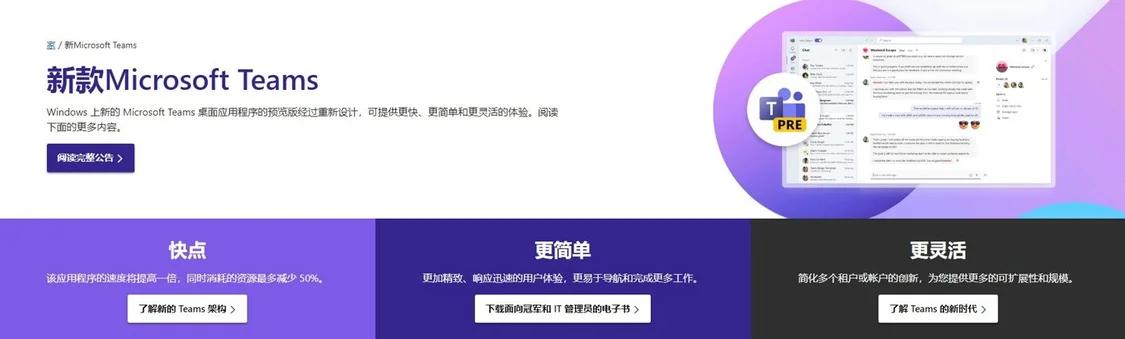
еҰӮдҪ•еңЁTeamsз”өи„‘зүҲеҲӣе»әйў‘йҒ“е…¬е‘Ҡпјҹ
еңЁTeamsз”өи„‘зүҲдёӯпјҢиҝӣе…Ҙзӣёе…ійў‘йҒ“пјҢзӮ№еҮ»вҖңе…¬е‘ҠвҖқжҢүй’®пјҲдҪҚдәҺйў‘йҒ“йЎ¶йғЁпјүгҖӮ然еҗҺиҫ“е…Ҙе…¬е‘ҠеҶ…е®№пјҢ并йҖүжӢ©е…¬е‘Ҡзҡ„ж јејҸпјҢеҰӮж Үи®°жҲ–ж јејҸеҢ–ж–Үжң¬пјҢзӮ№еҮ»вҖңеҸ‘йҖҒвҖқеҚіеҸҜеҸ‘еёғе…¬е‘ҠпјҢзЎ®дҝқеӣўйҳҹжҲҗе‘ҳеҸҠж—¶зңӢеҲ°гҖӮ
еҰӮдҪ•еңЁTeamsжҹҘзңӢеӣўйҳҹж–Ү件пјҹ
еңЁTeamsз”өи„‘зүҲдёӯпјҢиҝӣе…Ҙзӣёе…іеӣўйҳҹйў‘йҒ“并зӮ№еҮ»вҖңж–Ү件вҖқйҖүйЎ№еҚЎпјҢжӮЁе°ҶзңӢеҲ°жүҖжңүе…ұдә«зҡ„еӣўйҳҹж–Ү件гҖӮйҖҡиҝҮжӯӨеҠҹиғҪпјҢеӣўйҳҹжҲҗе‘ҳеҸҜд»ҘжҹҘзңӢгҖҒдёӢиҪҪжҲ–зј–иҫ‘ж–Ү件гҖӮ
еҰӮдҪ•еңЁTeamsдёӯе…ұдә«еӣўйҳҹж–Ү件пјҹ
еңЁTeamsдёӯпјҢзӮ№еҮ»вҖңж–Ү件вҖқйҖүйЎ№еҚЎпјҢйҖүжӢ©ж–Ү件并зӮ№еҮ»еҸій”®пјҢйҖүжӢ©вҖңе…ұдә«вҖқгҖӮжӮЁеҸҜд»ҘйҖүжӢ©е…ұдә«ж–Ү件зҡ„дәәе‘ҳжҲ–еӣўйҳҹпјҢзЎ®дҝқж–Ү件иҪ»жқҫе…ұдә«з»ҷйңҖиҰҒзҡ„жҲҗе‘ҳгҖӮ
еҰӮдҪ•и®ҫзҪ®Teamsеӣўйҳҹж–Ү件жқғйҷҗпјҹ
еңЁTeamsдёӯпјҢиҝӣе…Ҙж–Ү件йҖүйЎ№еҚЎпјҢеҸій”®зӮ№еҮ»ж–Ү件并йҖүжӢ©вҖңз®ЎзҗҶжқғйҷҗвҖқгҖӮеңЁжқғйҷҗи®ҫзҪ®дёӯпјҢжӮЁеҸҜд»ҘжҺ§еҲ¶и°ҒеҸҜд»ҘжҹҘзңӢгҖҒзј–иҫ‘жҲ–е…ұдә«ж–Ү件пјҢзЎ®дҝқж–Ү件зҡ„е®үе…Ёе’Ңйҡҗз§ҒгҖӮ